
php 편집기 Xinyi는 Edge 브라우저를 사용할 때 인터넷 옵션이 회색으로 표시되어 클릭할 수 없는 경우가 있다고 알려줍니다. 이는 브라우저 설정이나 권한 문제로 인해 발생할 수 있습니다. 걱정하지 마십시오. 이 문제를 해결하고 인터넷 옵션을 다시 제어할 수 있는 몇 가지 간단한 방법이 있습니다. 다음으로 엣지 브라우저의 인터넷 옵션이 회색으로 표시되어 클릭이 되지 않는 문제를 해결하는 방법을 살펴보겠습니다.
에지 브라우저의 인터넷 옵션이 회색으로 표시되면 어떻게 해야 하나요?
1. 엣지 브라우저를 실행해 열고, 오른쪽 상단의 [...]를 클릭해 메뉴에서 '설정' 기능을 엽니다.
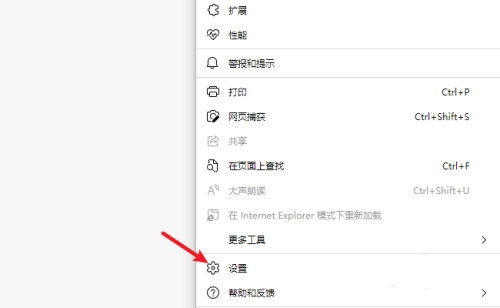
2. 설정 인터페이스로 들어가서 왼쪽 탐색 메뉴에서 "기본 브라우저"를 클릭합니다.
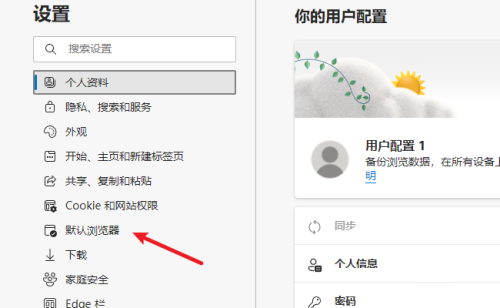
3. Internet Explorer 호환성에서 그림과 같이 두 가지 옵션을 설정합니다.
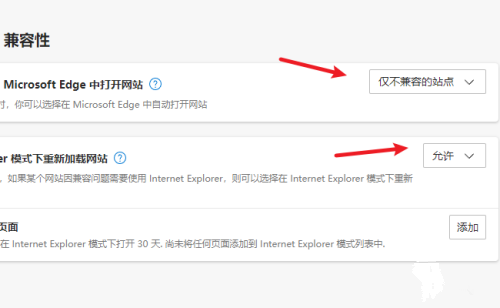
4. 탐색 메뉴를 다시 클릭하여 "모양" 인터페이스로 들어가고 내부의 "Internet Explorer 모드 버튼"을 활성화하면 도구 모음에 E 버튼이 표시됩니다.
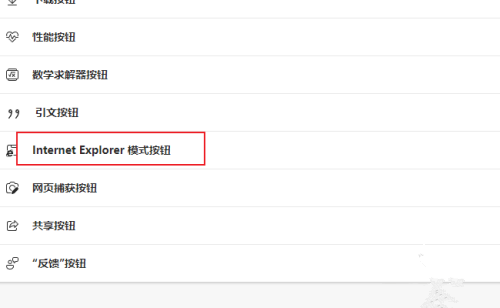
5. Internet Explorer 모드에서 접속할 웹 페이지를 열고 도구 모음에서 "E" 아이콘 버튼을 클릭합니다.
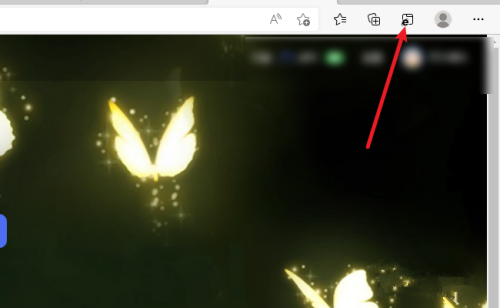
6. 이렇게 하면 현재 웹 페이지가 Internet Explorer 모드로 열립니다. 종료하려면 Return을 클릭하면 됩니다.
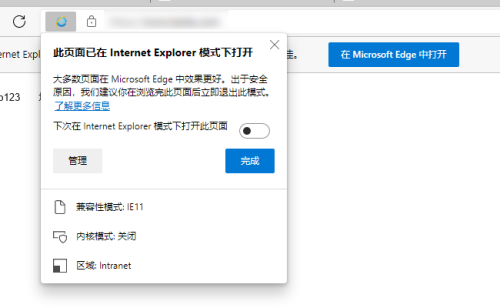
7. 인터넷 옵션 기능은 기존 Internet Explorer에서 열어야 하며 검색창에서 직접 검색하면 됩니다.
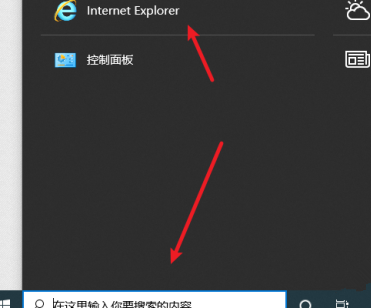
위 내용은 엣지 브라우저의 인터넷 옵션이 회색으로 표시되면 어떻게 해야 하나요?의 상세 내용입니다. 자세한 내용은 PHP 중국어 웹사이트의 기타 관련 기사를 참조하세요!